Kako pisati od desne proti levi v Microsoft Office 2016, 2019/365?

Naučite se preklopiti s tipkovnic LTR na RTL v programu Microsoft Word in Outlook.
Učinek zatemnitve v PowerPointu lahko pomaga narediti zaključek diapozitiva bolj impresiven. S Download.vn se naučimo , kako ustvariti učinke izginotja in bledenja v PowerPointu !
Uporaba učinkov izhoda iz diapozitiva je odličen način za vključitev več informacij, ne da bi zavzeli prostor na zaslonu. Na primer, zgornji diapozitiv ponazarja pogovor med dvema prijateljema med uro tujega jezika. Namesto ustvarjanja novega diapozitiva za vsako besedilo ali ustvarjanja več govornih oblačkov ima primer prilagodljivo kombinacijo vstopnih in izhodnih animacij.
Kako uporabiti učinke videza in izginotja za pogovor v PowerPointu
1. korak: Oblikujte vrstni red animacij in jih dodajte PowerPoint diapozitivom
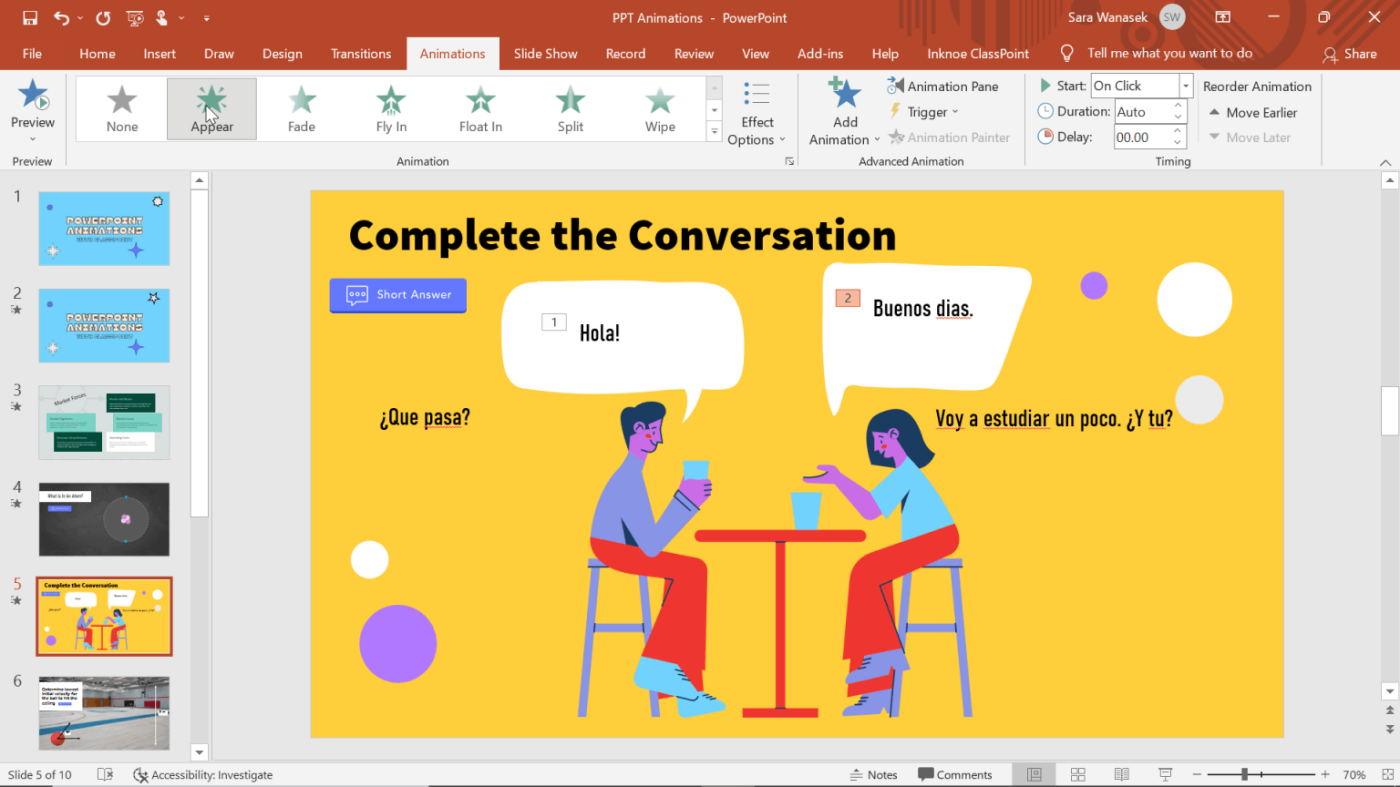
Katero besedilo se bo najprej pojavilo ali izginilo? Zgornji primer ima 4 besedilna polja, v katerih lahko preklapljate med ustreznimi oblački z govorom. To je najlažji način za dodajanje nove vsebine pogovornega okna pod besedilne oblačke, dodajanje animacij in njihovo ustrezno namestitev.
Po nastavitvi kliknite na prvo besedilno polje in dodajte učinke. Na primer, v videoposnetku se Fade uporablja za čim manj motenj uporabnika.
Ponovite drugo prikazano besedilo. Po potrebi dodajte tretje besedilno pogovorno okno.
2. korak: predmetu dodajte dodatne učinke
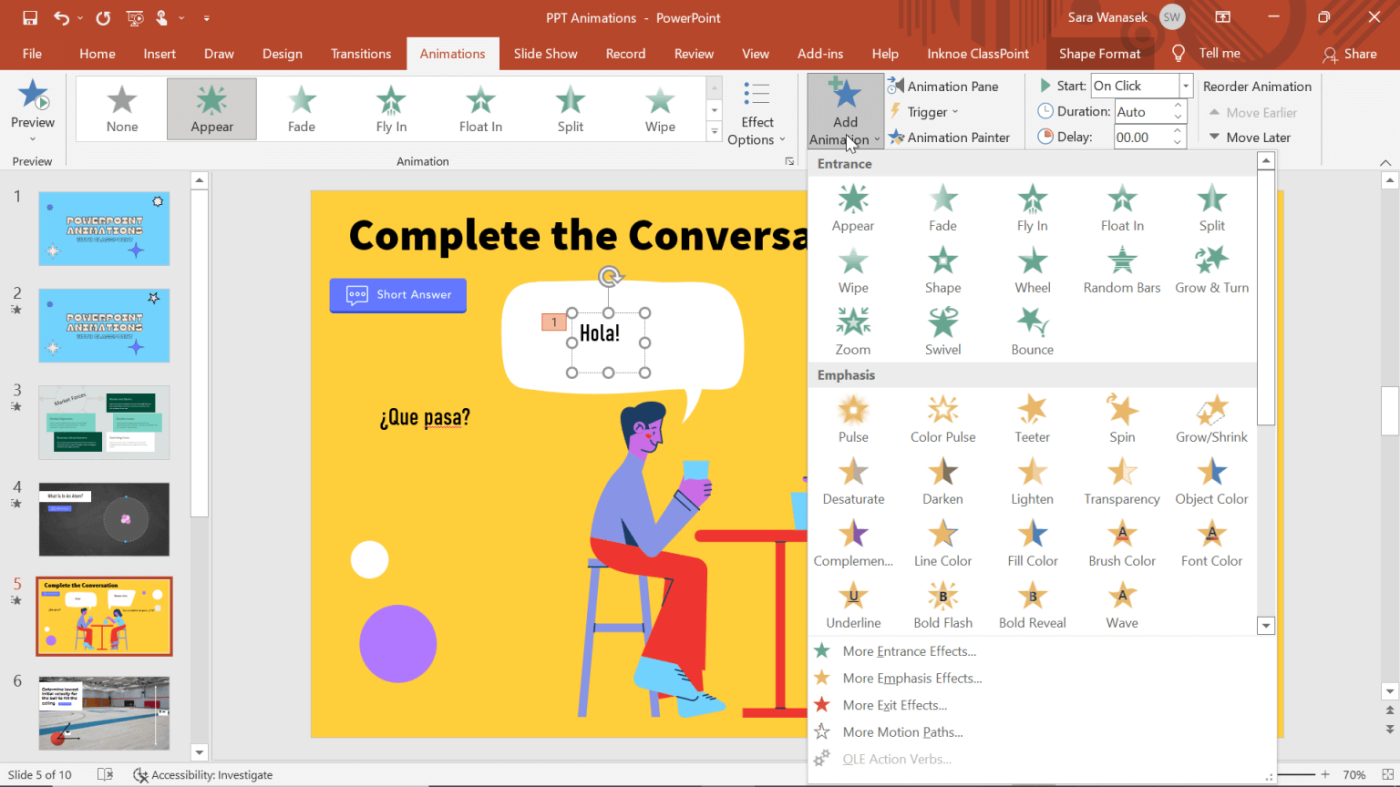
Preden se prikaže tretje pogovorno okno, bo prvo besedilno polje izginilo. Kliknite na prvo polje z besedilom, ki vsebuje animacijo. Nato kliknite gumb Dodaj animacijo na traku na vrhu. Tukaj dodajte učinek izginjajoče animacije. Sedaj boste videli številki 1 in 3, ki ustrezata položaju animacije. Naredite enako za naslednje animacije.
3. korak: Spremenite začetni čas animacije
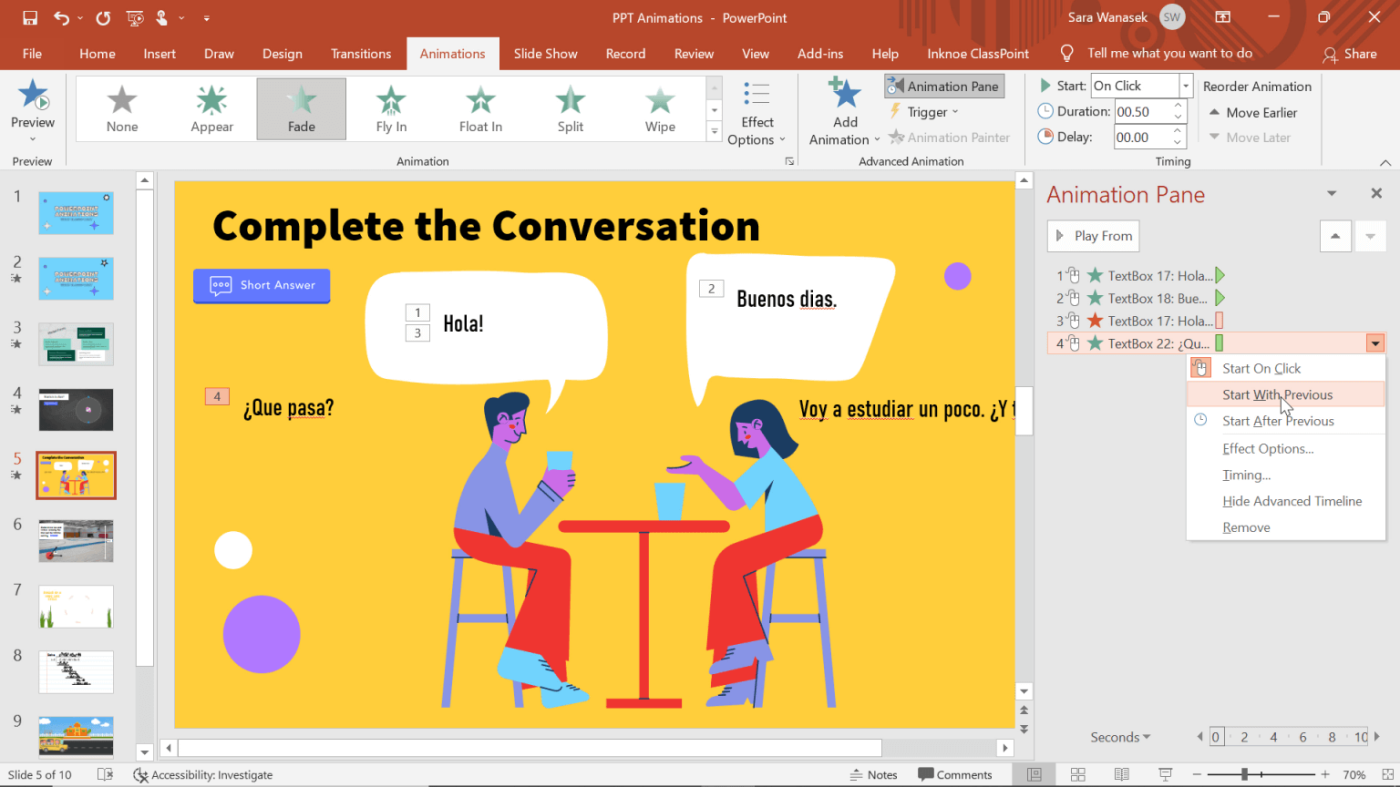
Če želite, da besedilo izgine in da se nadomestno besedilo prikaže in izgine hkrati. Na primer, animaciji 3 in 4 zgoraj. Z desno tipko miške kliknite 4. animacijo na plošči Animacija in izberite Začni s prejšnjim . Ali bo Hola izginila istočasno kot Que Pasa? pojavijo. Ponovite zgornje korake za naslednjo animacijo.
4. korak: Polje z besedilom postavite na pravilen položaj
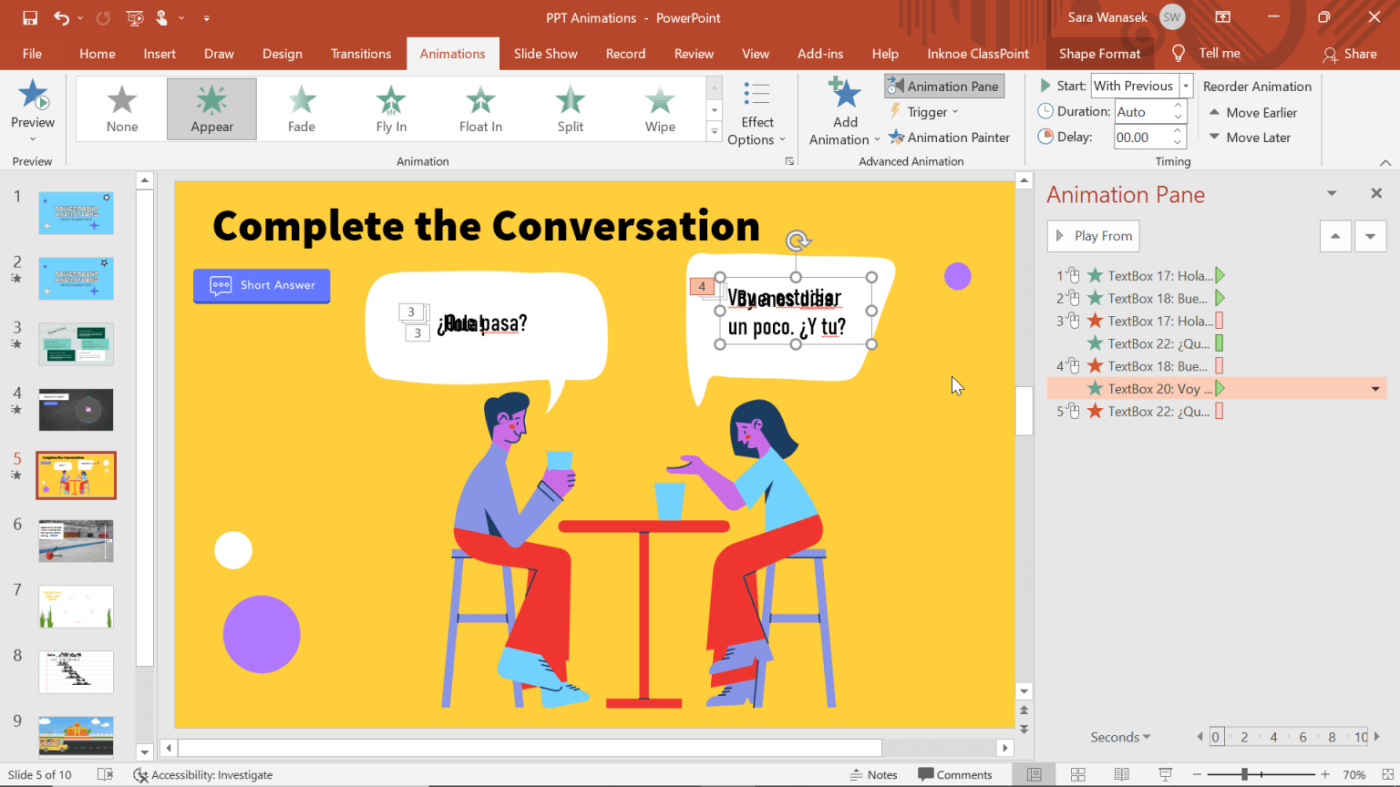
Ko dokončate vse učinke in jih nastavite v pravilnem vrstnem redu, lahko premaknete besedilo na točno želeno mesto. Besedilo na primer postavite neposredno nad drugo besedilo, tako da se prikažeta na istem mestu v govornem oblačku.
Nato lahko preidete v način predstavitve in ga kliknete, da vidite, kako bo potekal pogovor.
Zgoraj je opisano, kako ustvariti učinek, ki se pojavi in izgine v PowerPoint diapozitivih . Upam, da vam je članek koristen.
Naučite se preklopiti s tipkovnic LTR na RTL v programu Microsoft Word in Outlook.
Navodila za ustvarjanje podnapisov za videoposnetke s programom CapCut, Kako ustvariti podnapise v programu Capcut ni težko. Ta članek vam bo pokazal najenostavnejši način za vklop podnapisov v Capcutu.
Kako pošiljati sporočila z besednimi učinki v Facebook Messengerju? Odkrijte, kako enostavno namestiti in uporabljati besedne učinke na Facebook Messengerju.
Kako spremeniti ozadje fotografije v Canvi, enostavni koraki za spreminjanje ozadja fotografij.
Navodila za skrivanje sporočil Messengerja, ne da bi jih morali izbrisati. Če želite skriti sporočila Messengerja s funkcijo shranjevanja aplikacije, vendar ne veste, kako to storiti.
Navodila za poslušanje glasbe na Google Zemljevidih Trenutno lahko uporabniki potujejo in poslušajo glasbo z aplikacijo Google Zemljevid na iPhoneu. Danes vas vabi WebTech360
Navodila za uporabo LifeBOX - Viettelova spletna storitev za shranjevanje, LifeBOX je na novo uvedena spletna storitev za shranjevanje podjetja Viettel s številnimi vrhunskimi funkcijami
Kako posodobiti status v Facebook Messengerju? Facebook Messenger v najnovejši različici ponuja uporabnikom izjemno uporabno funkcijo: spreminjanje
Navodila za igro s kartami Werewolf Online na računalniku, Navodila za prenos, namestitev in igranje Werewolf Online na računalnik preko izjemno preprostega LDPlayer emulatorja.
Navodila za brisanje zgodb, objavljenih na Instagramu. Če želite izbrisati zgodbo na Instagramu, pa ne veste, kako? Danes WebTech360








